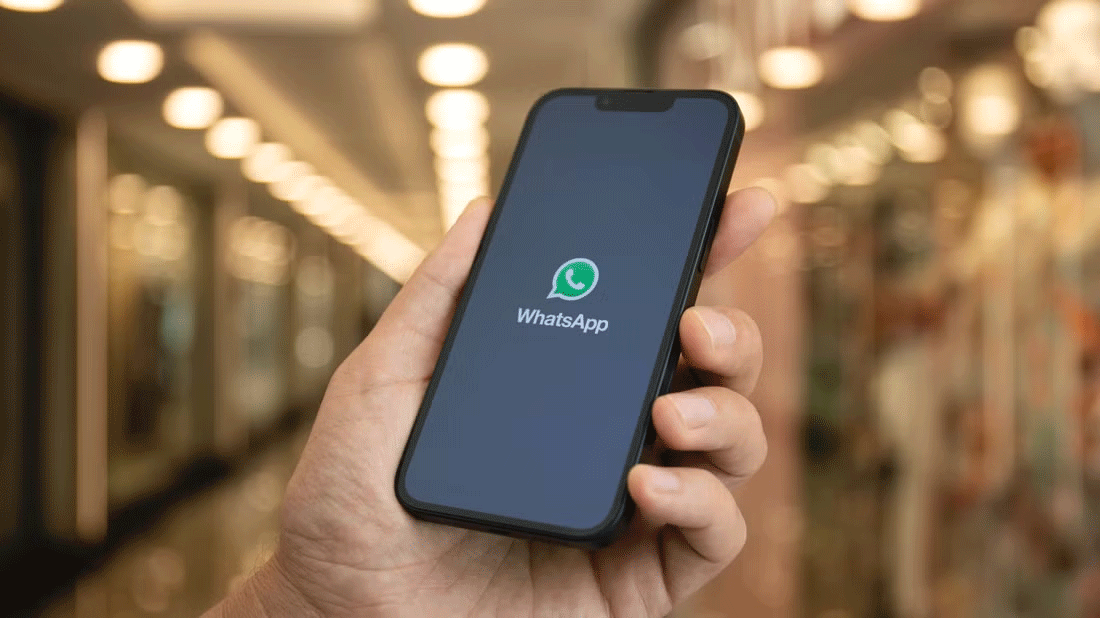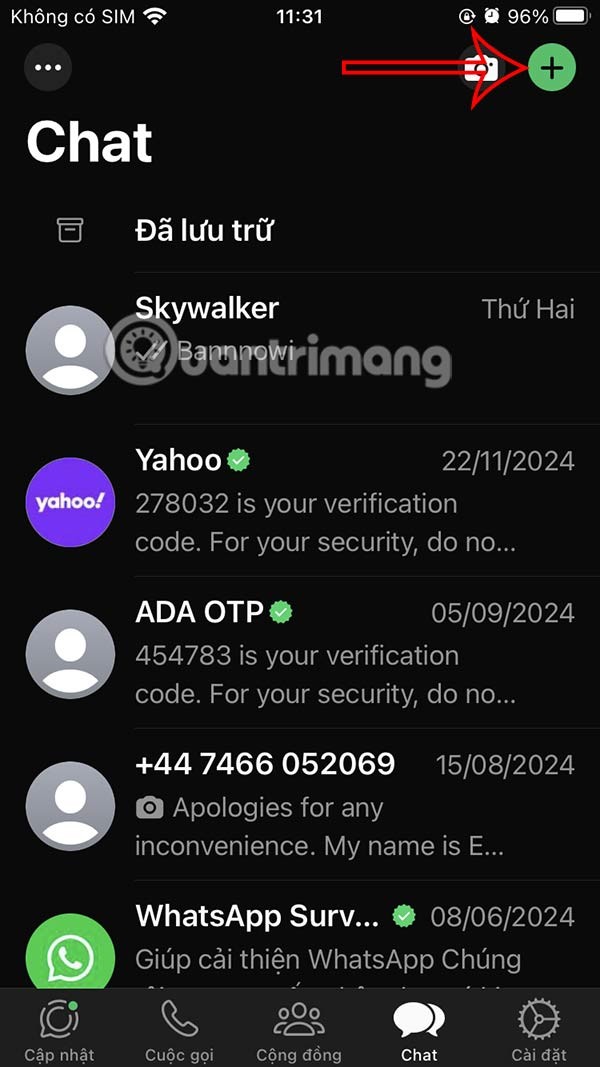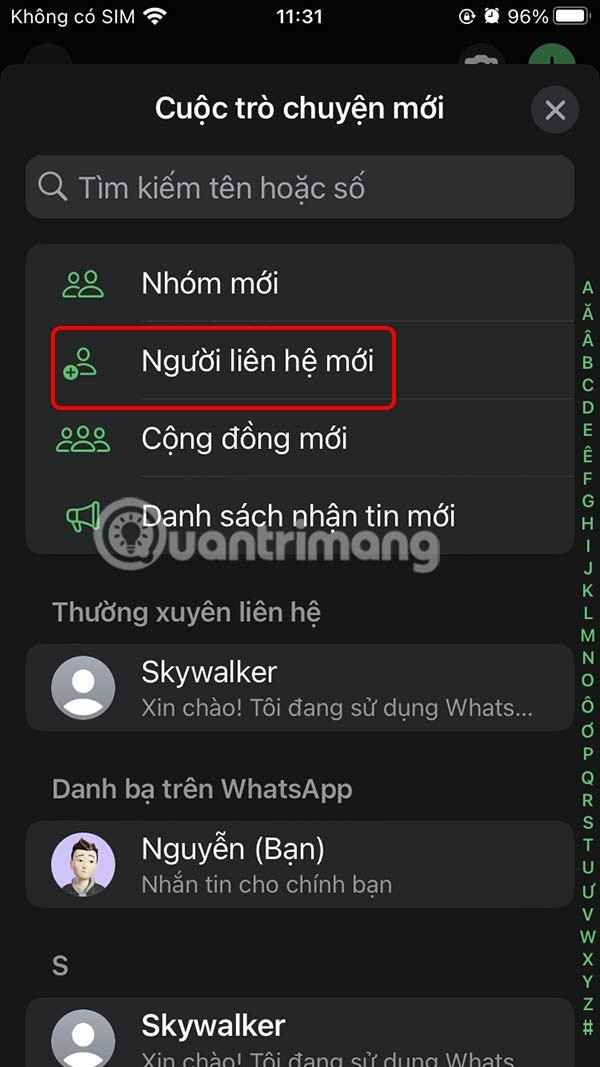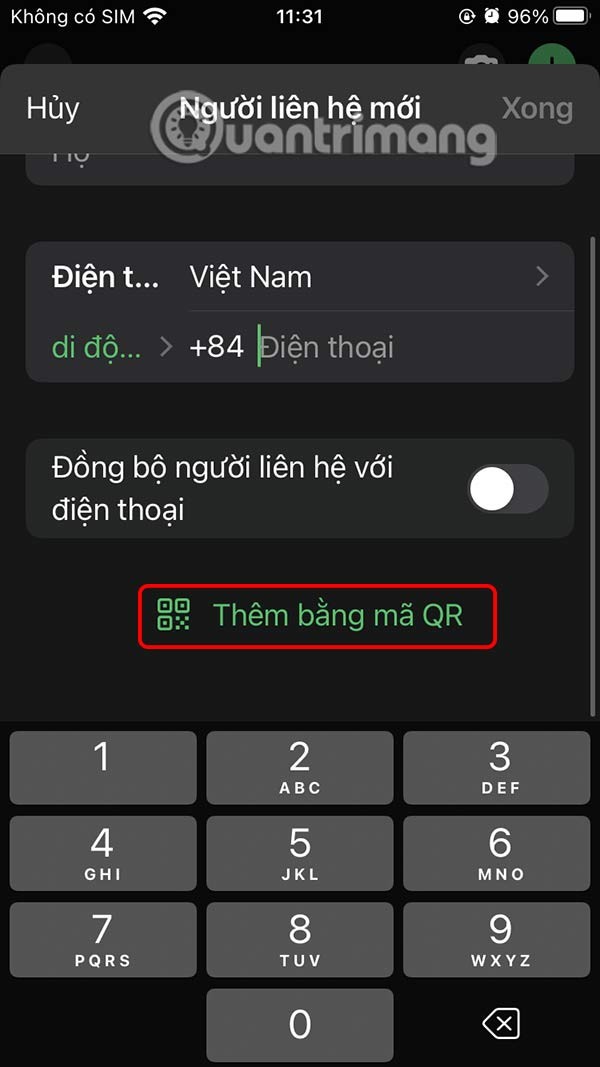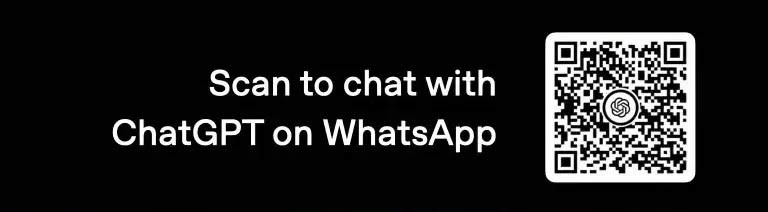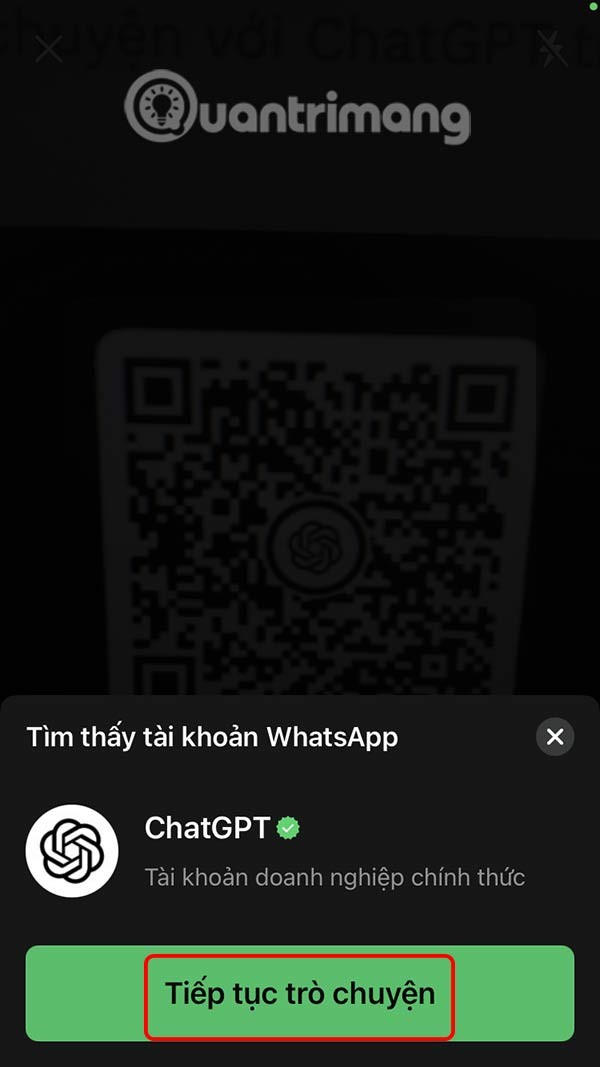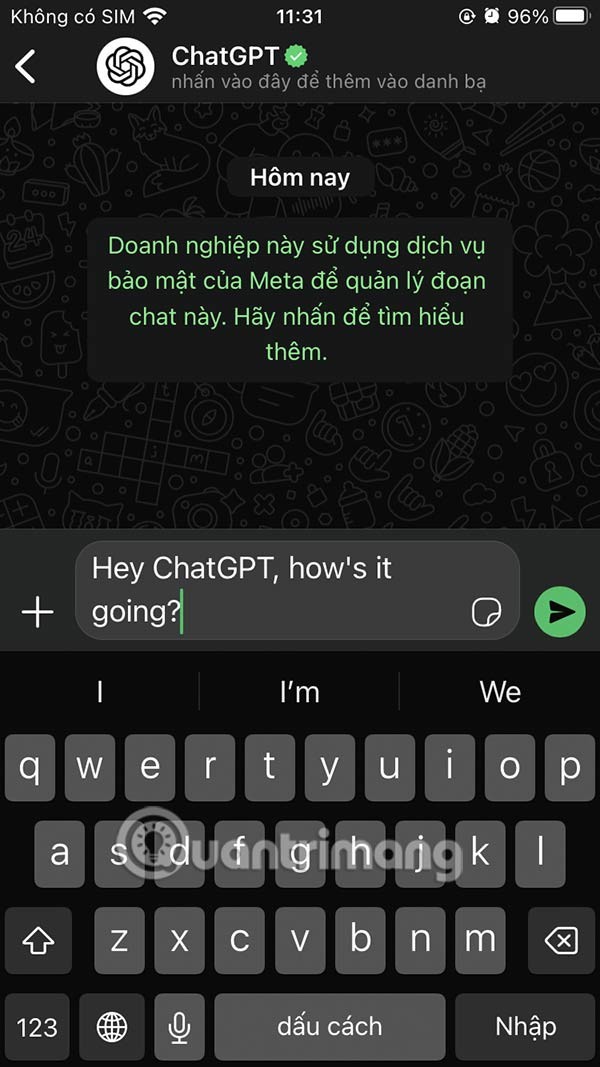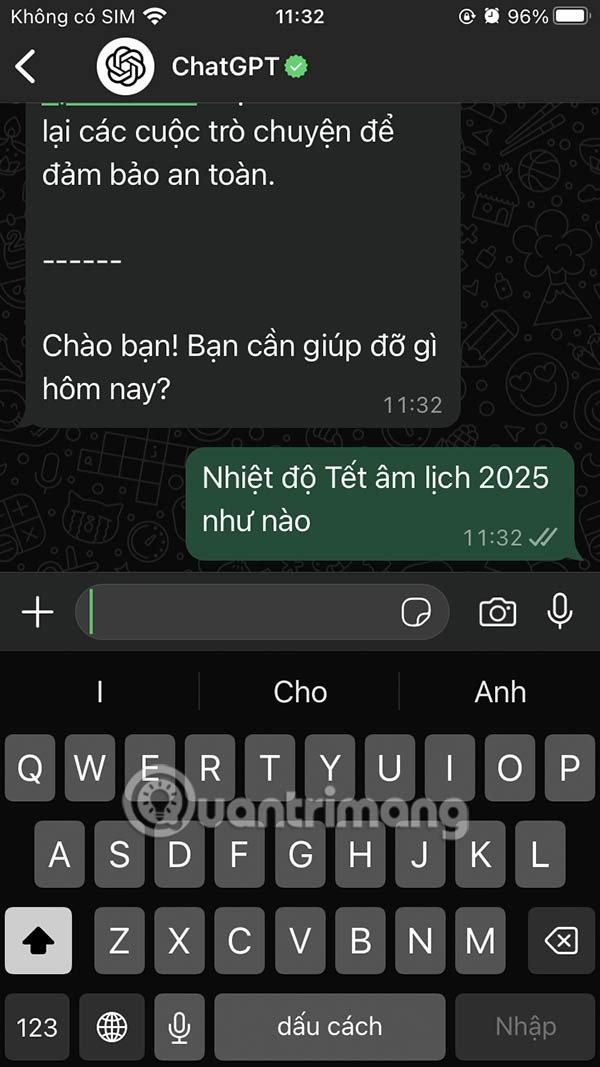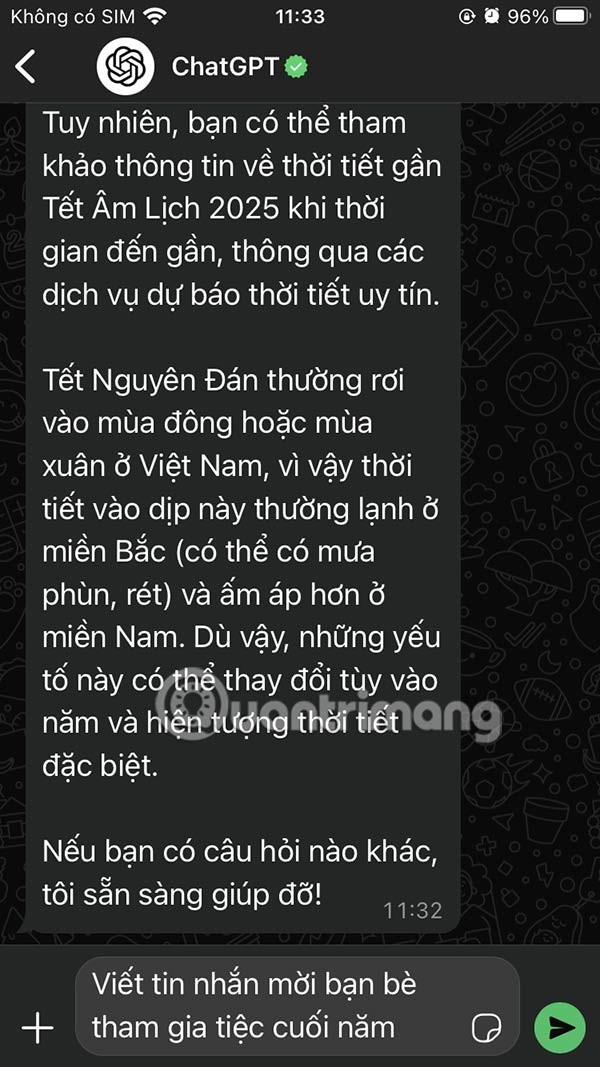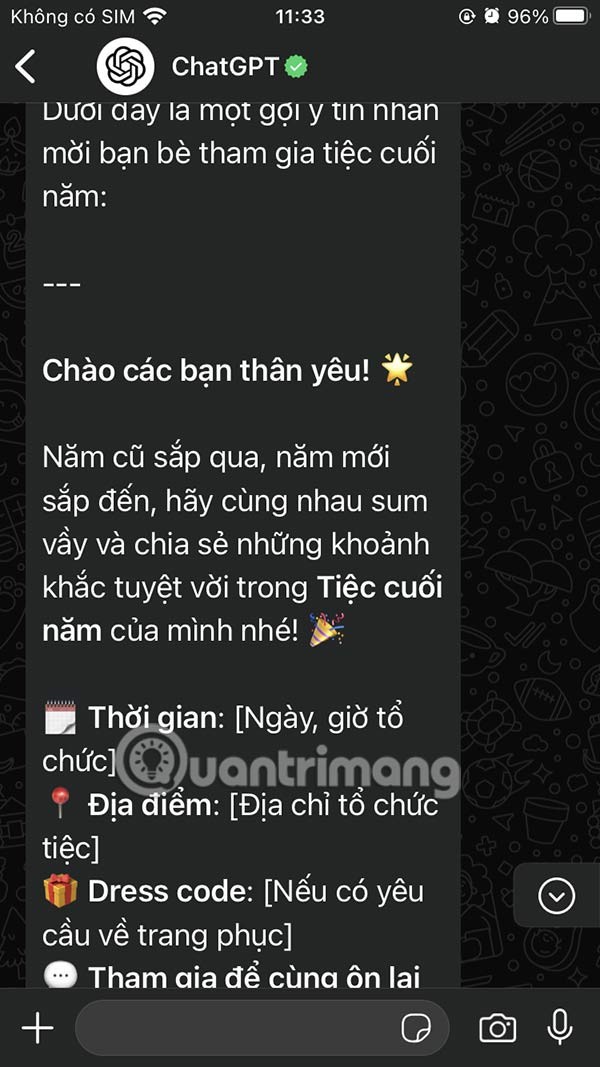ตอนนี้คุณสามารถแชทกับ ChatGPT อย่างเป็นทางการบน WhatsApp ได้โดยไม่ต้องพึ่งแชทบอทของบุคคลที่สาม ผู้ใช้ไม่จำเป็นต้องลงทะเบียนหรือเชื่อมต่อบัญชี OpenAI ของตน เพียงเพิ่มหมายเลขโทรศัพท์ ChatGPT หรือสแกนรหัส QR ของ ChatGPT เพื่อเพิ่ม ChatGPT ลงในรายการแชท WhatsApp ของตน นี่คือคำแนะนำในการใช้ ChatGPT บน WhatsApp
WhatsApp กำลังจะกลายเป็นสถานที่ที่ยอดเยี่ยมในการใช้ ChatGPT
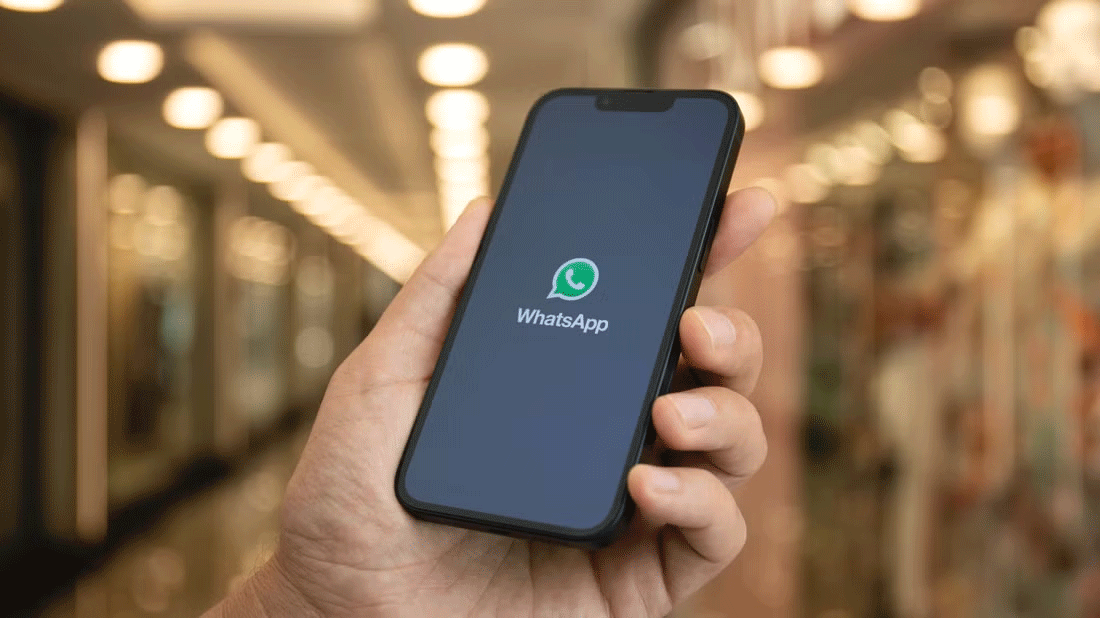
WhatsApp ได้รับความนิยมอย่างมากเนื่องจากคุณสมบัติที่น่าทึ่งและเน้นเรื่องความปลอดภัย แต่ถ้าคุณต้องการเหตุผลอื่นในการใช้แอปส่งข้อความฟรีนี้ โปรดพิจารณาการทำงานร่วมกับ ChatGPT ที่ได้รับการปรับปรุง
ตอนนี้ผู้ใช้สามารถแชทกับ ChatGPT โดยใช้ข้อความเสียงและอัปโหลดรูปภาพได้
การผสานรวมครั้งแรกเกิดขึ้นในเดือนธันวาคม 2024 เมื่อ OpenAI ประกาศว่าผู้ใช้ WhatsApp สามารถส่งข้อความไปที่ 1-800-242-8478 (หรือ 1-800-CHATGPT) เพื่อใช้แชทบอท AI ได้
ขณะนี้ OpenAI ได้ขยายฟีเจอร์ที่มีให้กับ ChatGPT บน WhatsApp แล้ว ตอนนี้คุณสามารถอัปโหลดรูปภาพไปยัง ChatGPT เพื่อวิเคราะห์หรือเพิ่มข้อมูลในการสนทนาได้ ตอนนี้ผู้ใช้สามารถแชทกับ ChatGPT โดยใช้ข้อความเสียงได้แล้ว ซึ่งอาจมีประโยชน์มากกว่าการพิมพ์ข้อความในบางกรณี
ในไม่ช้านี้ คุณจะสามารถเชื่อมโยงบัญชี ChatGPT ฟรีหรือการสมัครสมาชิกแบบชำระเงินของคุณเพื่อปลดล็อคการใช้งานผู้ช่วย AI ได้มากขึ้น ขณะนี้มีการจำกัดข้อความ ChatGPT ผ่านทาง WhatsApp ใครก็ตามในสหรัฐอเมริกาสามารถโทรไปยังหมายเลขเดียวกันเพื่อแชทด้วยเสียงด้วย ChatGPT แต่คุณจะสนทนาได้จำกัดเพียง 15 นาทีต่อเดือน
WhatsApp เหมาะสำหรับการแชทอย่างรวดเร็วด้วย ChatGPT
แม้ว่าการผสานรวม ChatGPT ใน WhatsApp จะไม่สมบูรณ์แบบ แต่ก็ถือเป็นวิธีที่ยอดเยี่ยมในการใช้แชทบอทโดยไม่ต้องดาวน์โหลดแอปอื่นลงในโทรศัพท์ของคุณหรือสลับระหว่างแอป ดูเหมือนว่า OpenAI ต้องการที่จะปรับปรุงการรวมเข้ากับแอปที่ใช้กันอย่างแพร่หลายนี้ต่อไป
แม้ว่าจะมีแชทบอท AI ฟรีให้เลือกใช้จำนวนหนึ่ง แต่ ChatGPT ยังคงเป็นผู้นำในด้านความเร็วและความสะดวก การอนุญาตให้ผู้ใช้จำนวนมากขึ้นสามารถใช้ประโยชน์จาก ChatGPT ใน WhatsApp จะทำให้เป็นที่นิยมมากขึ้นในการแข่งขันเพื่อครองตลาด AI
OpenAI ยังเพิ่มฟีเจอร์ขั้นสูงให้กับ ChatGPT อย่างรวดเร็ว ในเดือนมกราคม พ.ศ. 2568 ChatGPT ได้เพิ่มตัวแทนตัวดำเนินการที่สามารถดำเนินการงานบนเว็บได้โดยไม่ต้องให้ผู้ใช้ช่วยเหลือ แม้ว่าปัจจุบันคุณสมบัตินี้จะจำกัดอยู่เฉพาะแผนการสมัครสมาชิกที่มีราคาแพงที่สุดเท่านั้น
วิธีใช้ ChatGPT บน WhatsApp
ขั้นตอนที่ 1:
บนอินเทอร์เฟซ WhatsApp คลิกบนไอคอนเครื่องหมายบวกที่มุมขวาบน จากนั้นแตะผู้ติดต่อใหม่เพื่อเพิ่มผู้ติดต่อ ChatGPT ลงใน WhatsApp
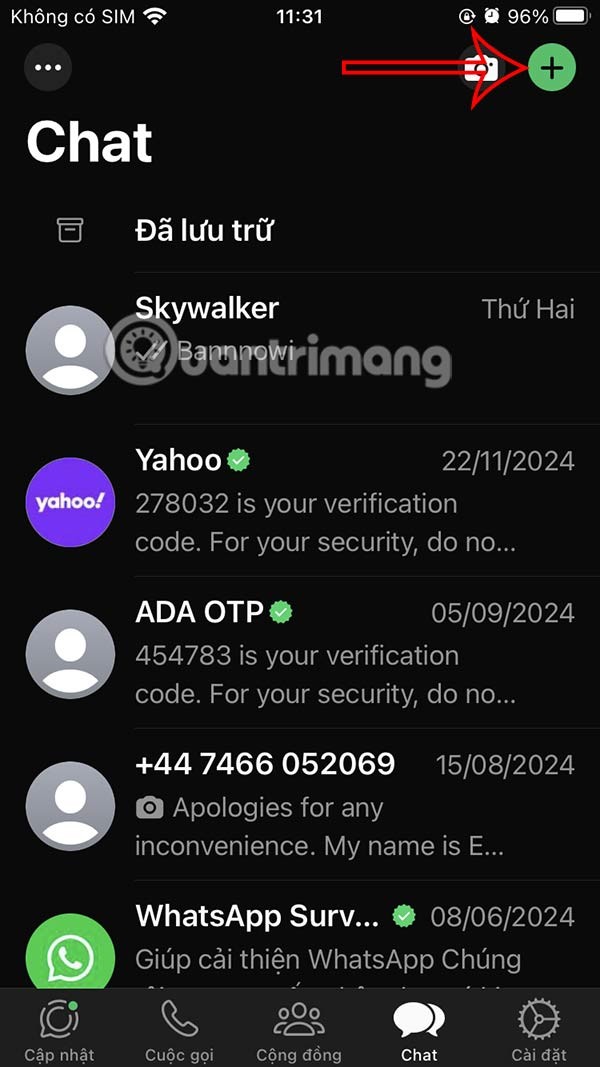
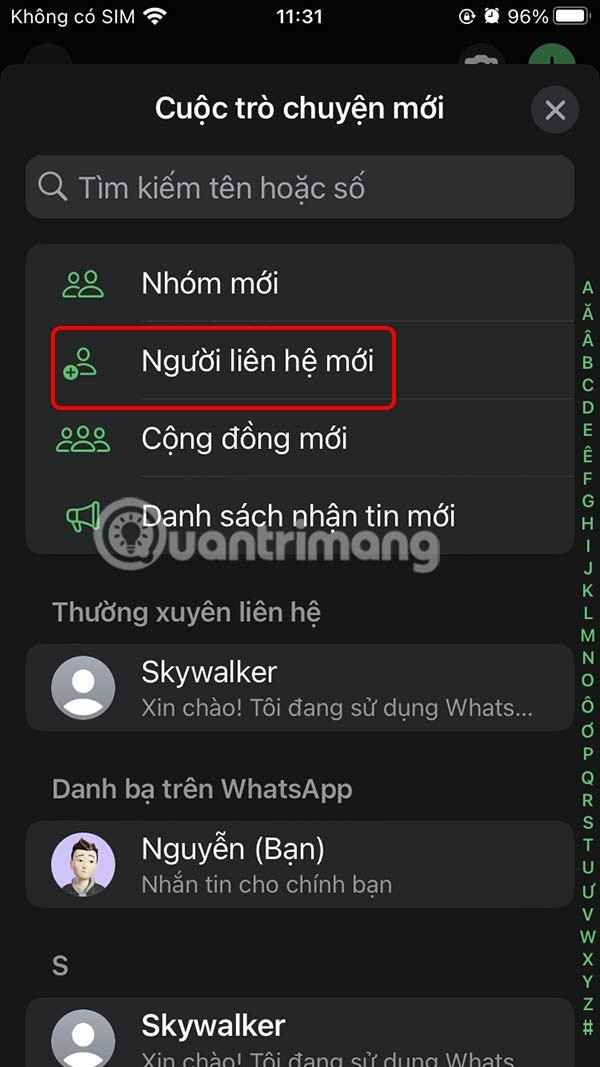
ขั้นตอนที่ 2:
เราใส่หมายเลข 1-800-2428478 เพื่อเพิ่มผู้ติดต่อหรือคุณคลิกเพิ่มด้วยรหัส QRเพื่อสแกนรหัส QR ของบัญชี ChatGPT ตามภาพด้านล่าง
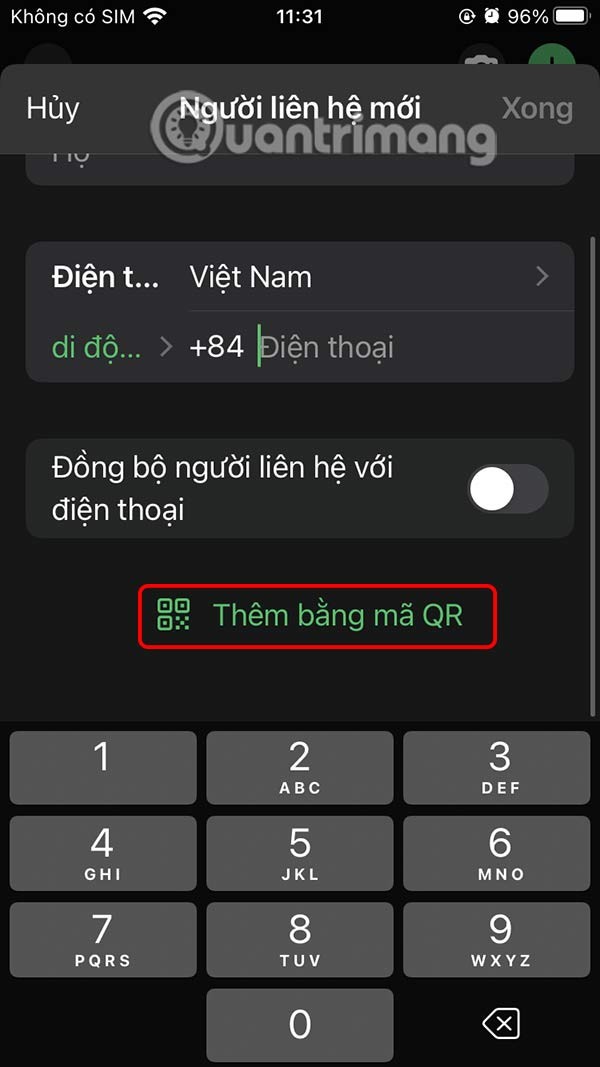
ดำเนินการสแกนรหัส QR ของบัญชี ChatGPT เพื่อเพิ่มผู้ติดต่อลงใน WhatsApp
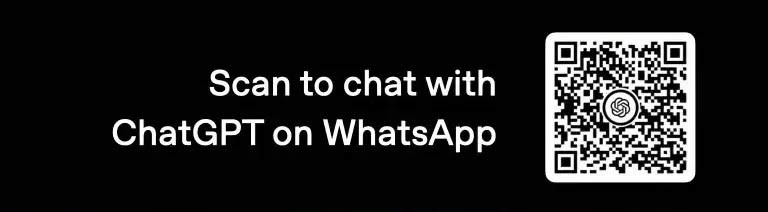
ขั้นตอนที่ 3:
จากนั้น WhatsApp จะเชื่อมต่อกับบัญชี ChatGPT แล้ว ให้คุณคลิกดำเนินการแชทต่อ เราเชื่อมต่อกับ ChatGPT บน WhatsApp ทันทีเพื่อแชทกับแชทบอท AI ตัวนี้ตามปกติ
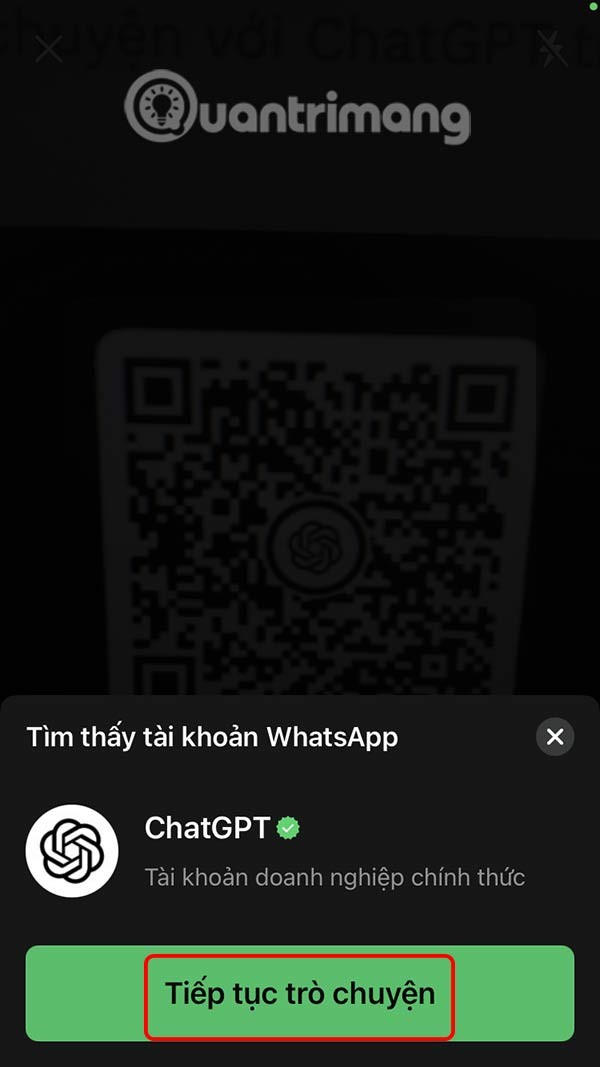
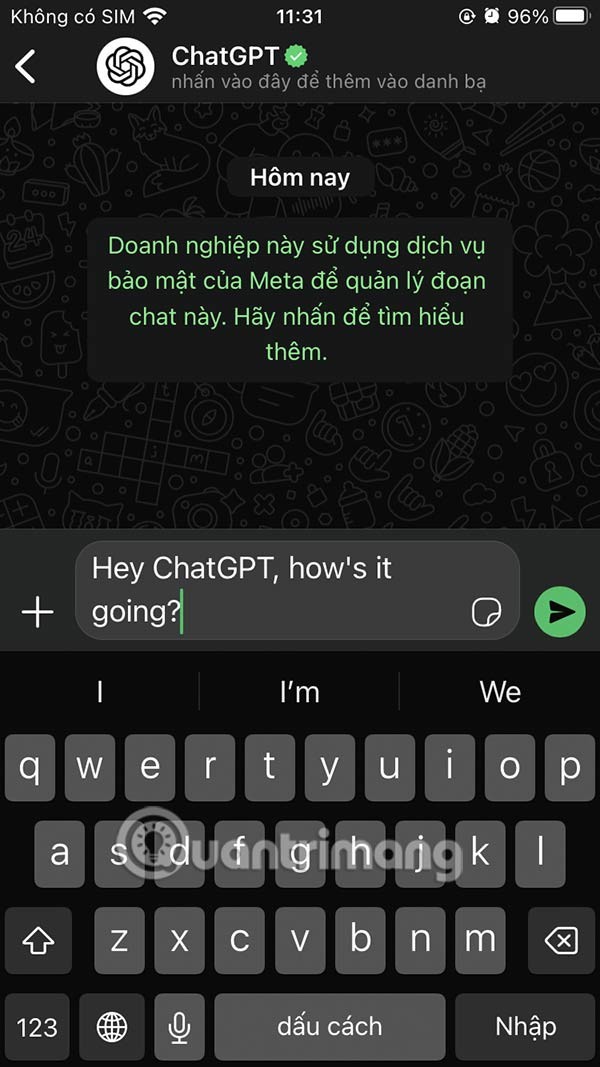
ตอนนี้คุณสามารถส่งคำถามไปยัง ChatGPT ตามปกติ และรอให้แชทบอทตอบกลับคุณ
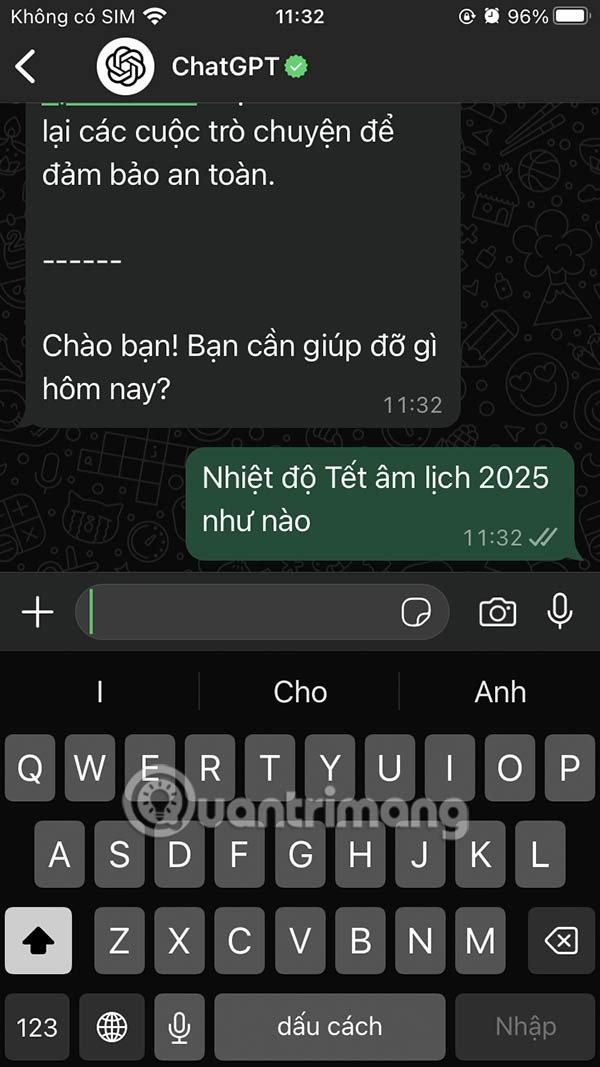
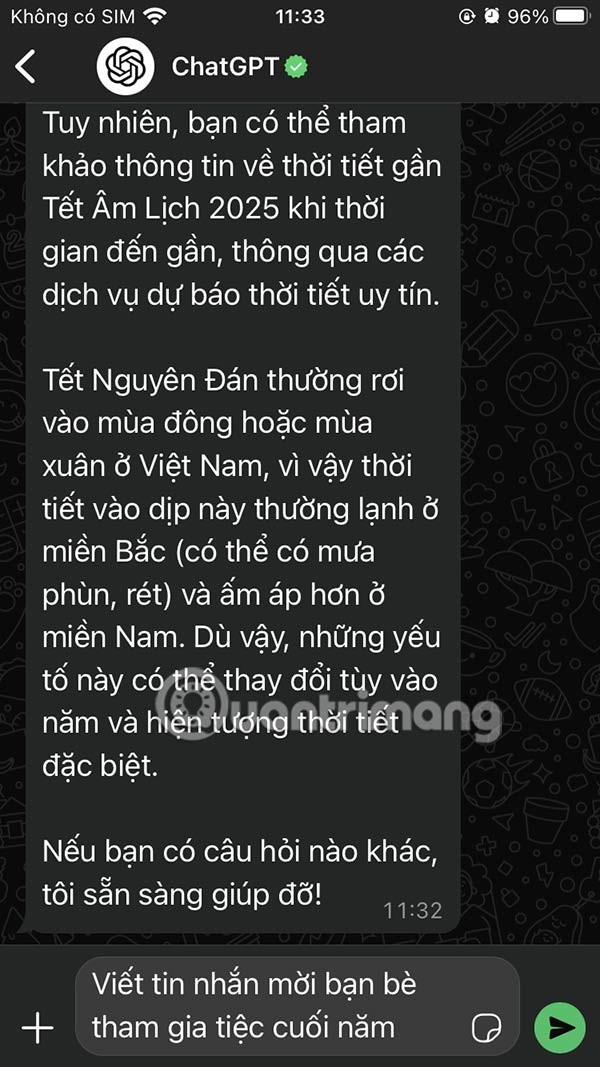
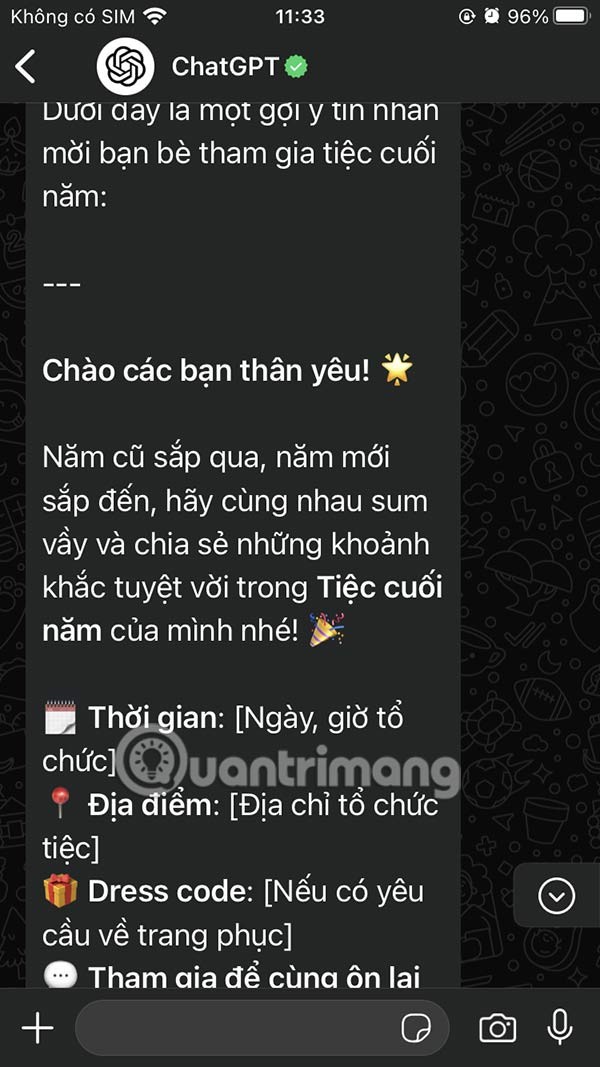
ปัจจุบัน ChatGPT บน WhatsApp รองรับเฉพาะการส่งข้อความปกติเท่านั้น ไม่ใช่ไฟล์มัลติมีเดีย
วิดีโอแนะนำการใช้ ChatGPT บน WhatsApp